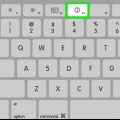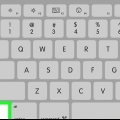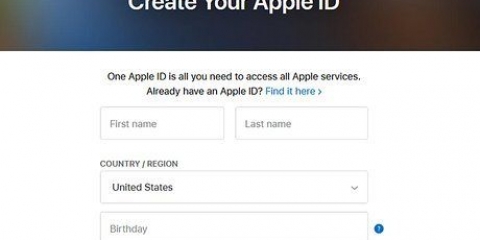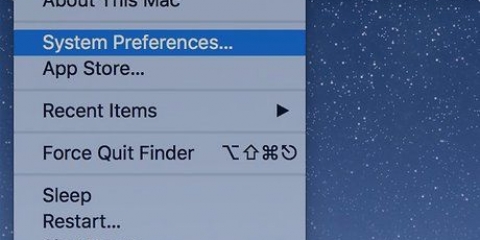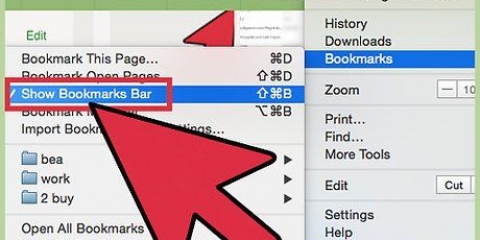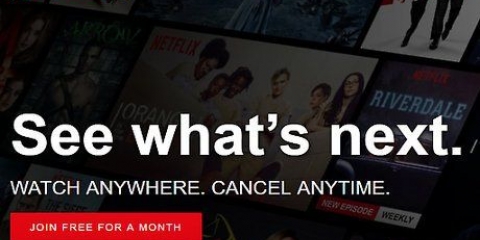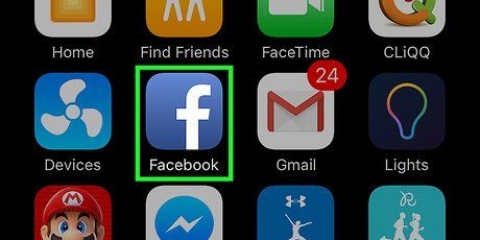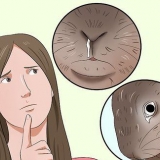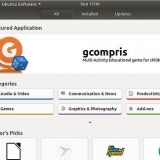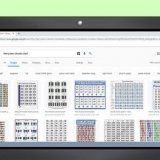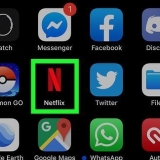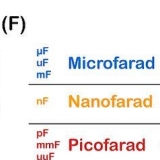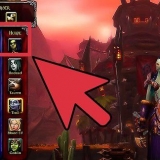Scorrimento inverso su un mac
Contenuto
Per invertire lo scorrimento su un Mac, fare clic sull`icona Apple → Fare clic "Preferenze di Sistema" → Fare clic sull`icona del trackpad o del mouse → Fare clic sulla casella di controllo "Direzione di scorrimento: naturale" per spegnerlo.
Passi
Metodo 1 di 2: quando si utilizza un trackpad

1. Fare clic sull`icona della mela. Questo è il logo Apple nell`angolo in alto a sinistra della barra dei menu.

2. Fare clic su Preferenze di Sistema.

3. Fare clic sull`icona del trackpad.

4. Fare clic su Scorri & Ingrandisci.

5. Fare clic sulla casella di controllo "Direzione di scorrimento: naturale" per rimuovere il segno di spunta.

6. Fare clic sul rosso "X" -pomello. Le tue impostazioni di scorrimento vengono salvate.
Metodo 2 di 2: Quando si utilizza un mouse

1. Fare clic sull`icona della mela. Questo è il logo Apple nell`angolo in alto a sinistra della barra dei menu.

2. Fare clic su Preferenze di Sistema.

3. Fare clic sull`icona del mouse.

4. Fare clic sulla casella di controllo "Direzione di scorrimento: naturale" per rimuovere il segno di spunta.

5. Fare clic sul rosso "X" -pomello. Le tue impostazioni di scorrimento vengono salvate.
Articoli sull'argomento "Scorrimento inverso su un mac"
Condividi sui social network:
Simile
Popolare